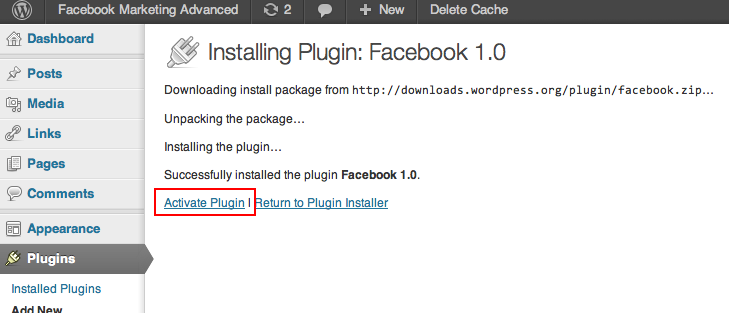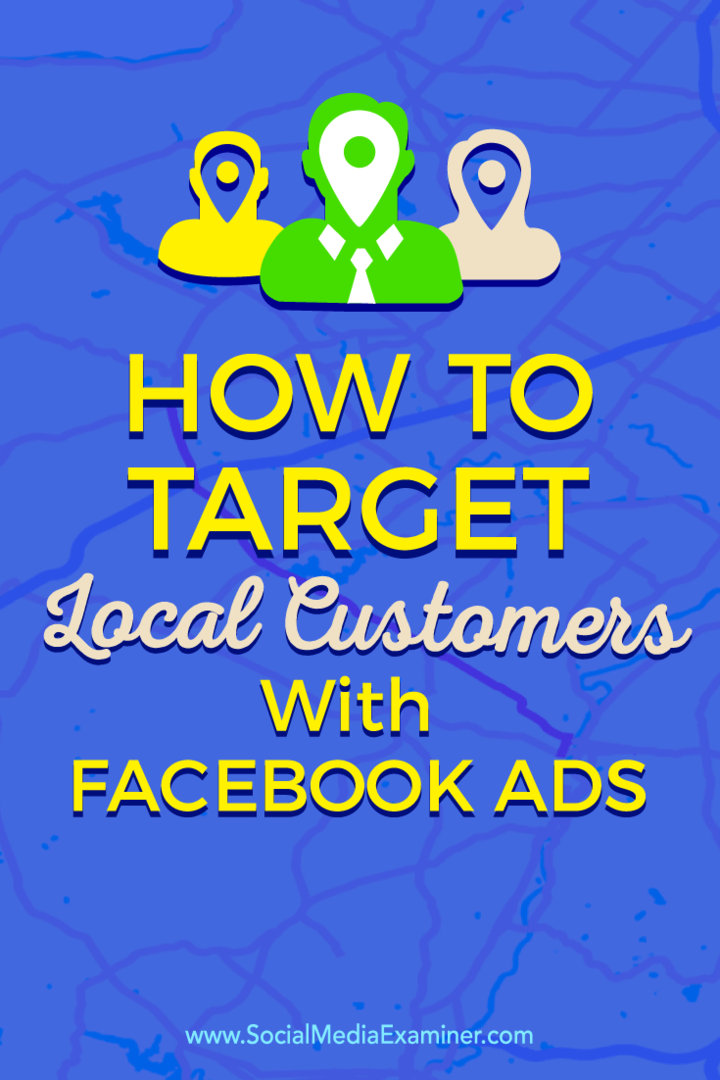Cum să permiteți și să instalați aplicații din surse necunoscute pe Android
Erou Android / / November 23, 2023

Publicat

Crezi că poți instala aplicații din orice magazin vrei pe Android? Iată cum puteți permite aplicații din surse necunoscute pe dispozitivul dvs. Android.
Când vine vorba de instalarea aplicațiilor pe telefonul dvs. Android, este o idee bună să rămâneți la Magazinul Google Play. Cu toate acestea, poate exista un moment în care trebuie să permiteți aplicațiilor din surse necunoscute să instaleze o aplicație care nu se află în Magazinul Play.
De exemplu, este posibil să cunoașteți o aplicație grozavă, de încredere, din depozitul gratuit de aplicații Android, F-Droid, pe care doriți să o instalați. Înainte ca telefonul Android să vă permită să obțineți aplicația, trebuie să permiteți aplicații din surse necunoscute în setările telefonului.
În acest ghid, vom explica sursele cunoscute și necunoscute și cum să permiteți surselor necunoscute de pe telefon să instaleze aplicațiile dorite.
Care sunt sursele necunoscute?
O sursă necunoscută înseamnă instalarea unei aplicații din altă parte decât Magazinul oficial Play, Magazinul Samsung sau Magazinul de aplicații Amazon. Practic, este o sursă pentru aplicații care nu au încredere de către Google sau compania care a făcut telefonul tău, cum ar fi Samsung.
Un magazin oficial este unul de la care ați cumpărat telefonul, iar compania care a scris software-ul a fost garantată. Puteți instala aplicații de încredere din locații de încredere fără a face ajustări ale setărilor.
Cu toate acestea, dacă doriți să instalați o aplicație dintr-o locație diferită, trebuie să permiteți aplicații din surse necunoscute pe Android. Dar asigurați-vă că îl activați pentru a obține o anumită aplicație și apoi îl dezactivați pentru a preveni instalarea aplicațiilor nedorite. Deci, de exemplu, dacă doriți să obțineți o aplicație de la F-Droid, permiteți surse necunoscute, instalați aplicația și dezactivați setările înapoi.
Permite instalarea de aplicații externe pe Android
Înainte de a putea instala un APK sau o aplicație dintr-un magazin de aplicații terță parte, trebuie să permiteți instalarea de aplicații externe. Această secțiune se referă la efectuarea pe dispozitive Android tipice, cum ar fi Google Pixel, LG, OnePlus etc.
În exemplul nostru, folosim un OnePlus mai vechi care rulează Android 11. Pașii de pe telefonul dvs. pot varia ușor (în special pe versiunile mai vechi de Android), dar acest lucru vă va oferi o idee bună despre unde să căutați. Pașii pentru un Samsung Galaxy variază mai mult și sunt tratați în secțiunea de mai jos.
Pentru a permite instalarea din surse externe
- Glisați în jos din partea de sus a ecranului și atingeți Setări (pictograma roată) în colțul din dreapta sus.
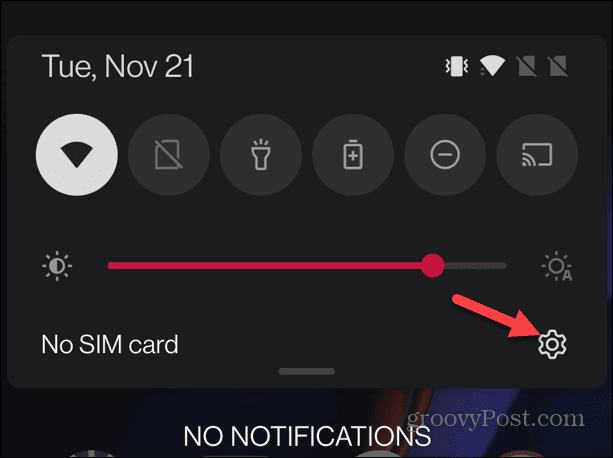
- Selectați Aplicații sau Aplicații și notificări din lista.
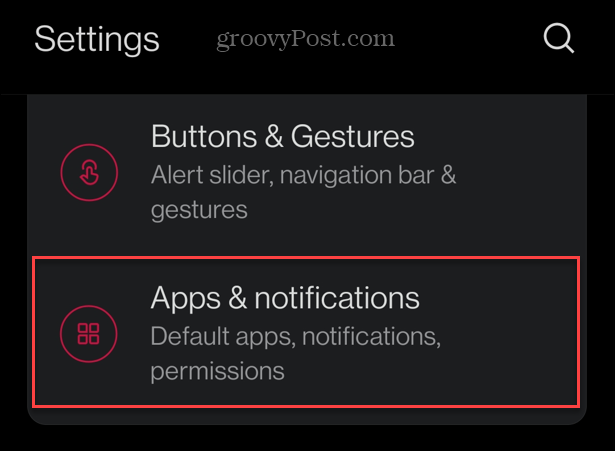
- Atingeți Acces special la aplicație din meniu.
Notă: Dacă nu îl vedeți, atingeți Avansat primul.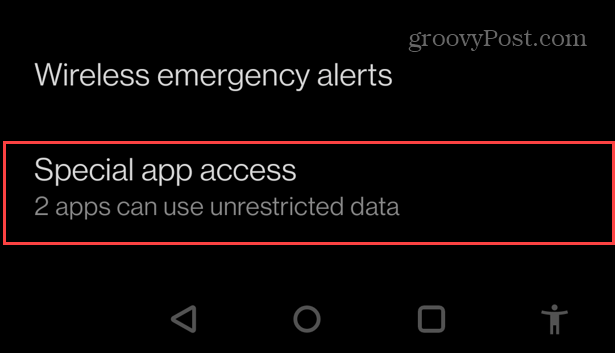
- Apasă pe Instalați aplicații necunoscute opțiunea din meniu.
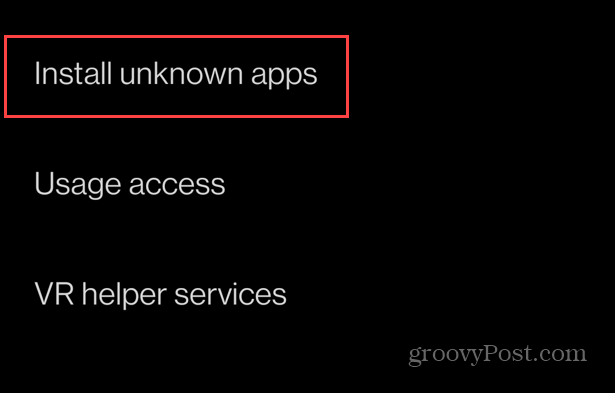
- Selectați aplicația pe care doriți să o utilizați pentru a instala aplicații terță parte - de obicei, un browser sau aplicația Fișiere. În exemplul nostru, folosim Google Chrome.
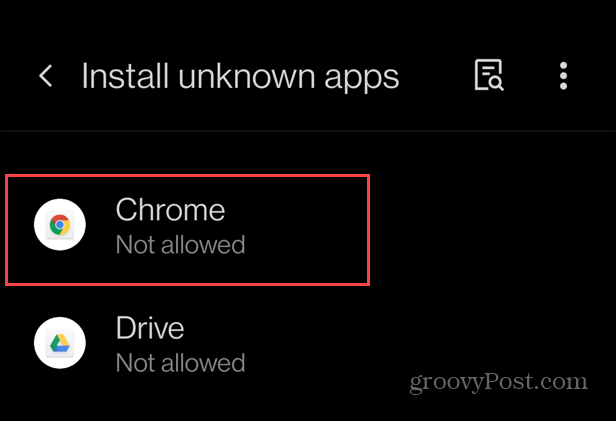
- Comutați comutatorul de lângă Permiteți din această sursă opțiunea din meniu.
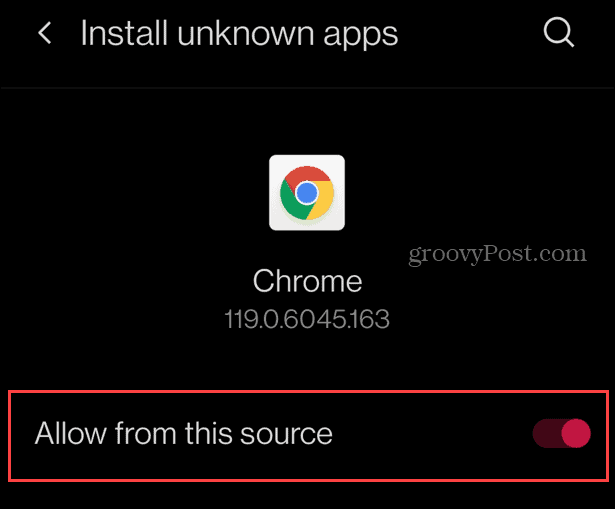
Asta este. Acum puteți instala un APK dintr-o sursă online de încredere.
Cum să permiteți instalarea de aplicații externe pe Samsung Galaxy
One UI de la Samsung este o versiune proprietară a Android cu propriul ecosistem. Mai multe caracteristici și funcții sunt implicite pentru aplicațiile Samsung. Cu toate acestea, nu trebuie să-l utilizați. Puteți instala aplicații non-Samsung din Magazinul Play și puteți instala aplicații terță parte din surse necunoscute, cum ar fi F-Droid.
În plus, este posibil să doriți să instalați aplicații terță parte pe telefon. Desigur, rețineți că Samsung are multe dispozitive, iar următorii pași pot varia ușor.
Pentru a instala aplicații terțe pe telefoanele Samsung Galaxy
- Glisați din partea de sus a ecranului pentru a afișa umbra de notificare și atingeți Setări (pictograma roții).
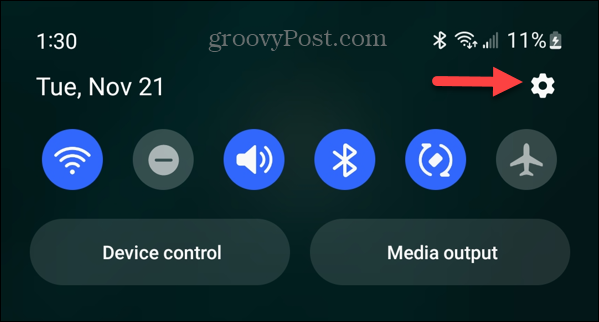
- Glisați în jos pe ecran și selectați Aplicații din lista de articole.
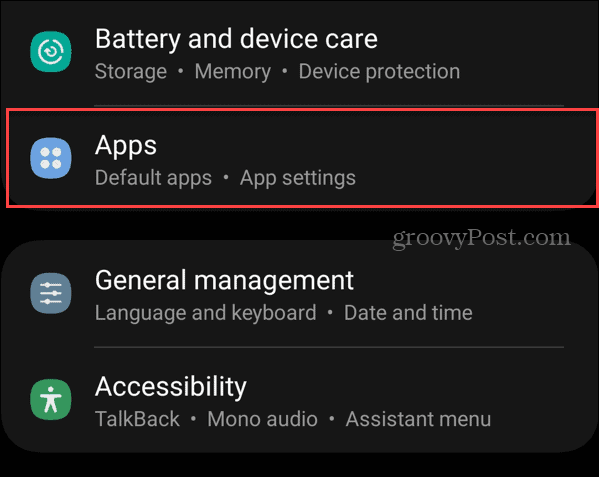
- Apasă pe trei puncte butonul din colțul din dreapta sus.

- Selectați Acces special din meniul care apare.
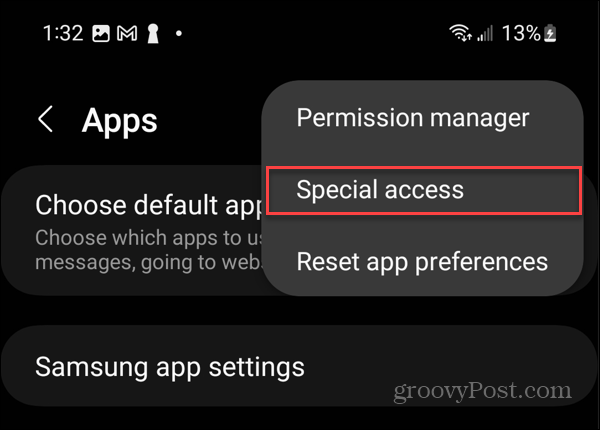
- Pe ecranul Acces special, atingeți Instalați aplicații necunoscute opțiune din lista de articole.
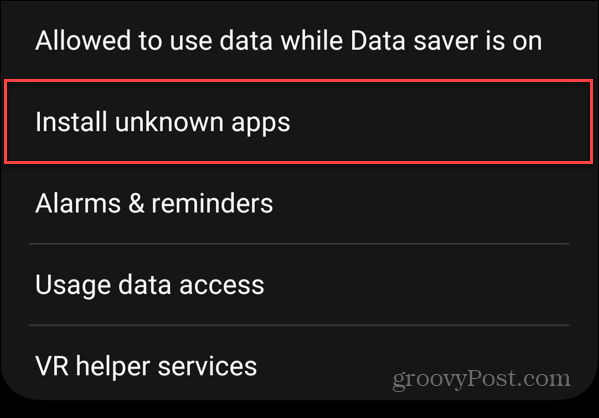
- Comutați la aplicația pe care doriți să o utilizați pentru a instala aplicații terță parte. Din nou, de obicei ați folosi un browser sau o aplicație Fișiere, dar în exemplul nostru, folosim Fișiere de la Google.
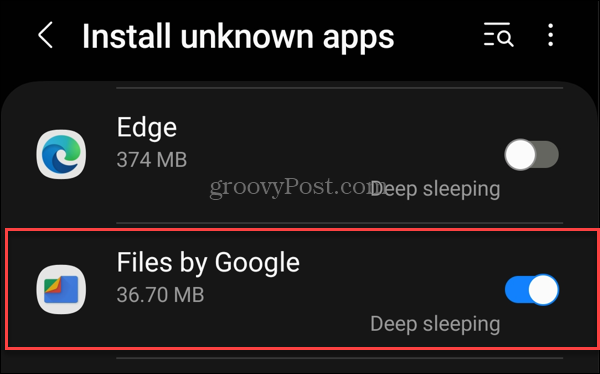
Metoda opțională
- De asemenea, este important să rețineți că, dacă pașii de mai sus nu funcționează, puteți deschide Setări > Securitate și confidențialitate.
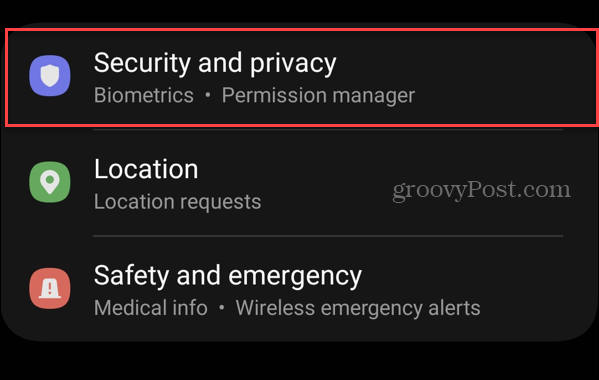
- Glisați în jos pe ecran și atingeți Instalați aplicații necunoscute opțiunea din meniul din partea de jos.
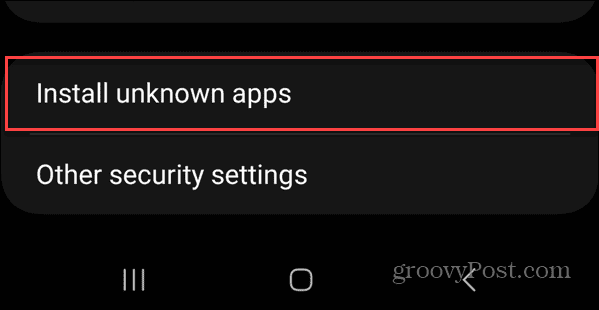
- Comutați la aplicația necesară pe care doriți să o utilizați pentru a instala aplicația dorită.
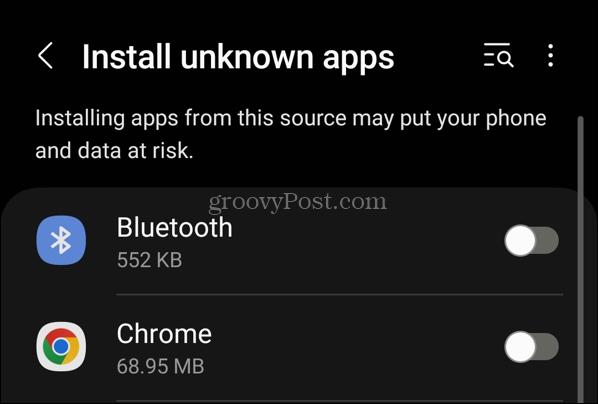
Instalarea aplicațiilor din surse necunoscute pe Android
Dacă doriți să instalați aplicații din alte surse decât Magazinul Play, va trebui să modificați setările pentru a permite aplicații din surse necunoscute. Amintiți-vă, atunci când utilizați această opțiune și instalați aplicația greșită, vă poate compromite confidențialitatea și datele de pe telefon.
Cu toate acestea, dacă sunteți un utilizator experimentat și cunoașteți aplicația pe care o instalați, permiterea setării este simplă. Puteți instala aplicații terță parte, fie că este un dispozitiv Google Pixel sau Samsung Galaxy, din surse despre care știți că sunt sigure, dar nerecunoscute de marile companii de tehnologie.
A fost de ajutor articolul?
Minunat, distribuie:
AcțiuneTweetRedditLinkedInE-mailMulțumiri!
Vă mulțumim că ați luat legătura cu noi.
Vă mulțumim că ați luat legătura cu noi.